PC版マインクラフトをこれから始める方へ
- マイクラはグラボなしでも遊べること
- 今持っているグラボなしの普通のパソコンで遊べるのか、調べる方法を説明します
PC版マインクラフトでこれから遊んでみたいけど、次のような疑問ありませんか。
- 今持っている普通のパソコンでも遊べるのかな?
- グラフィックボードがないパソコンでも遊べるのかな?
ここでいう「普通のパソコン」とは、グラフィックボードが未搭載のゲーミングPCではないパソコンとします。
結論としては、PC版マインクラフトは比較的軽めのゲームなので、普通のパソコンでも遊べます。
ただし、次の2つの条件があります。
- JAVA版においてはMODを使用しない
- 推奨スペックを満たしたパソコンであること(できるだけ最新のパソコン)
これらの条件に当てはまるでしょうか?
どのように確認するのかを詳しく説明していきます。
グラボなしでも遊べるパソコンをすぐに知りたい方は、こちらの記事をご覧ください。
自分のパソコンでマイクラが遊べるかを知る2つの方法
現在自分が持っているパソコンでPC版マインクラフトが遊べるのか、を調べるには2つの方法があります。
それぞれ詳しく説明します。
パソコンのスペックが推奨スペックを満たしているか
自分のパソコンのスペックが、推奨スペックを満たしている必要があります。
パソコンはCPUやメモリなどのパーツの集合体であり、それぞれの性能がマインクラフトをプレイするために必要な性能以上であることが求められます。
基本的には、ゲームの公式サイトには推奨スペックが記載されています。
まずは、推奨スペックを確認しましょう。
推奨スペックを知る
マインクラフトの公式サイトでは、「最低スペック」「推奨スペック」が公表されていますが、「推奨スペック」を満たしていることが快適なプレイの条件となります。
最低スペックとは、プレイできるギリギリのライン、です。とりあえず動きますが、快適なプレイはできないでしょう。
JAVA版と統合版で違った推奨スペックが公表されていますので、それぞれ見ていきましょう。
JAVA版の推奨スペック
| 推奨スペック | |
|---|---|
| CPU | Intel Core i5-4690 3.5GHz / AMD A10-7800 APU 3.5 GHz |
| GPU | Nvidia GeForce 700 シリーズまたは AMD Radeon Rx 200 シリーズ |
| メモリ | 8GB |
| ストレージ | 4GB(SSD 推奨) |
統合版の推奨スペック
| 推奨スペック | |
|---|---|
| CPU | Intel i7-6500U | AMD A8-6600K |
| GPU | NVIDIA GeForce 940M | AMD Radeon HD 8570D |
| メモリ | 8GB |
何だか分からない用語が、しかも英語が沢山できましたね。
それぞれの用語については、別記事で説明していますの分からない方はご覧ください。
自分のパソコンのスペックと比較
自分のパソコンのスペックが「推奨スペック」を満たしていれば、快適に遊べるということになります。
まずは、自分のパソコンのスペックを確認しましょう。
自分のパソコンのスペックの確認方法
まずは、画面上で、「設定」→「システム」→「詳細情報」と進めます。
設定ボタンをクリックする。
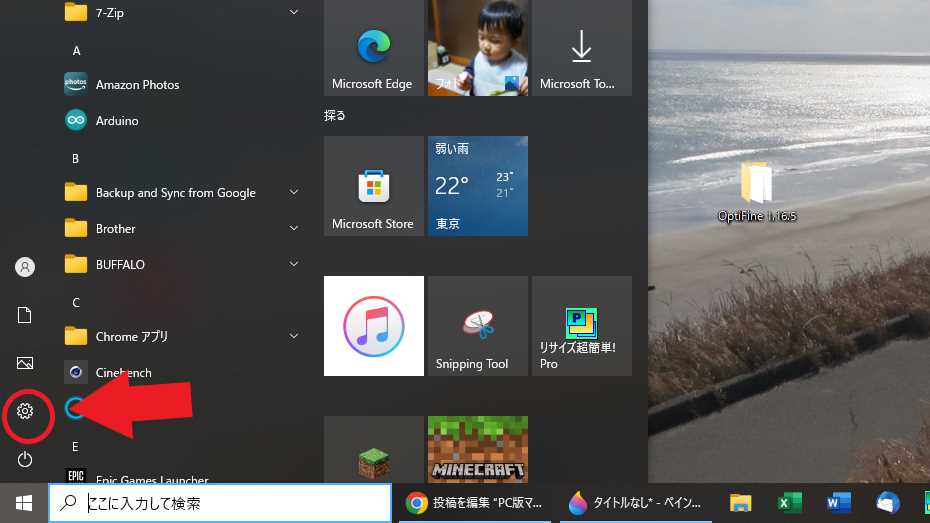
システムをクリックする。
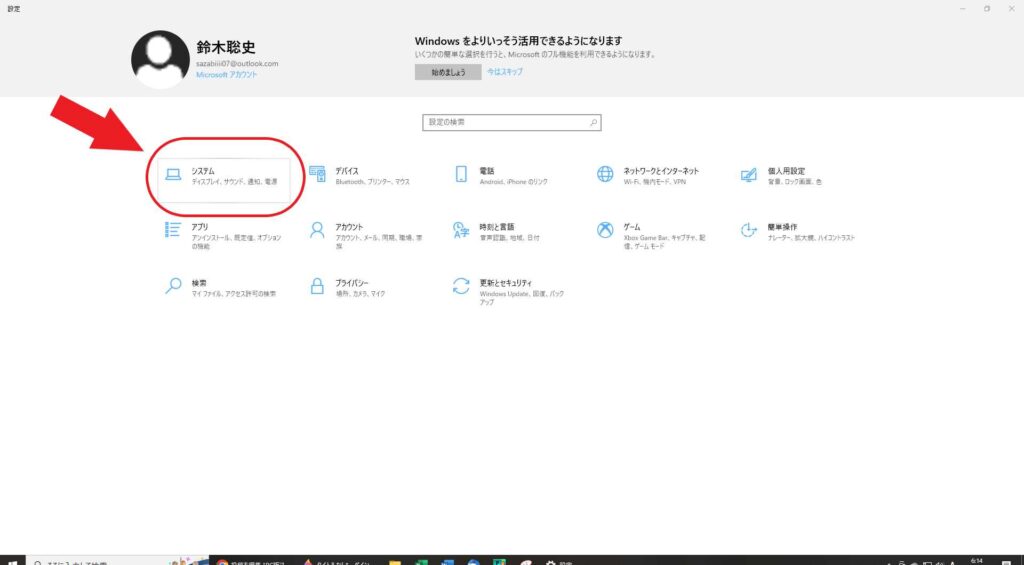
詳細情報をクリックする。
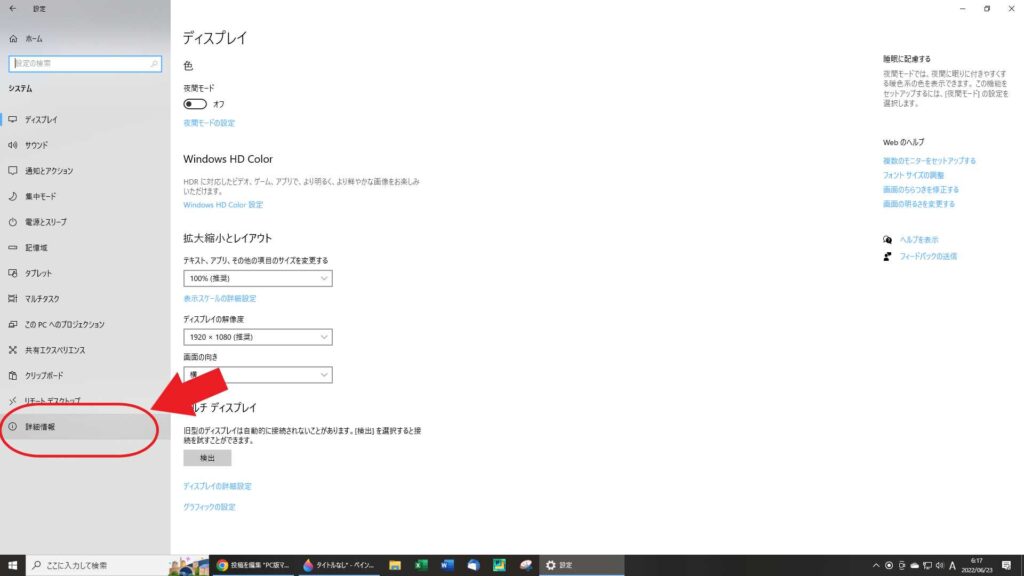
赤枠のデバイス情報にパソコンのスペックが記載されています。
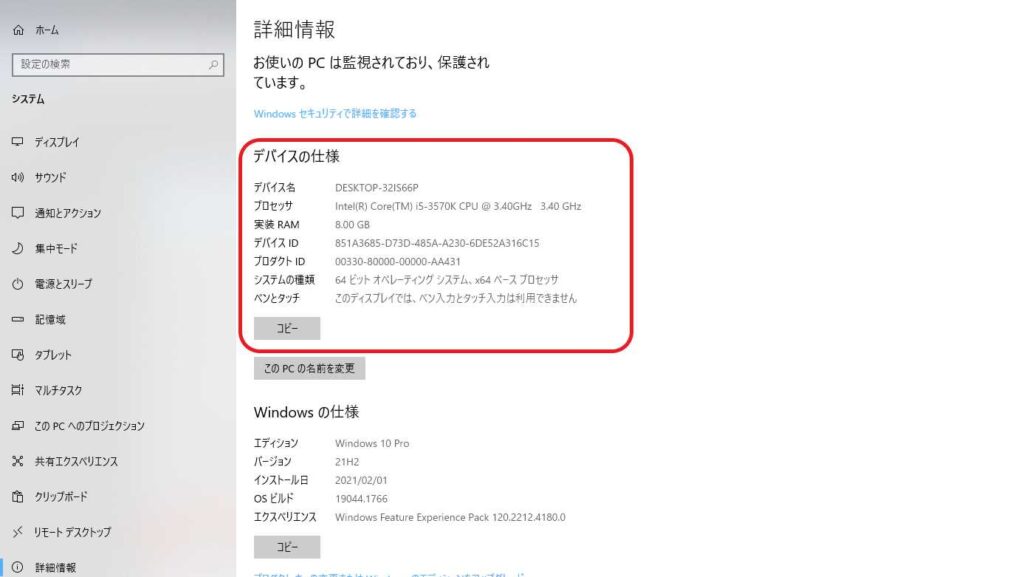
- プロセッサ
-
CPUのことです。
- 実装RAM
-
メモリのことです。
次に、スタートボタンを右クリック→デバイスマネージャーと進めてデバイスマネージャーを開きます。
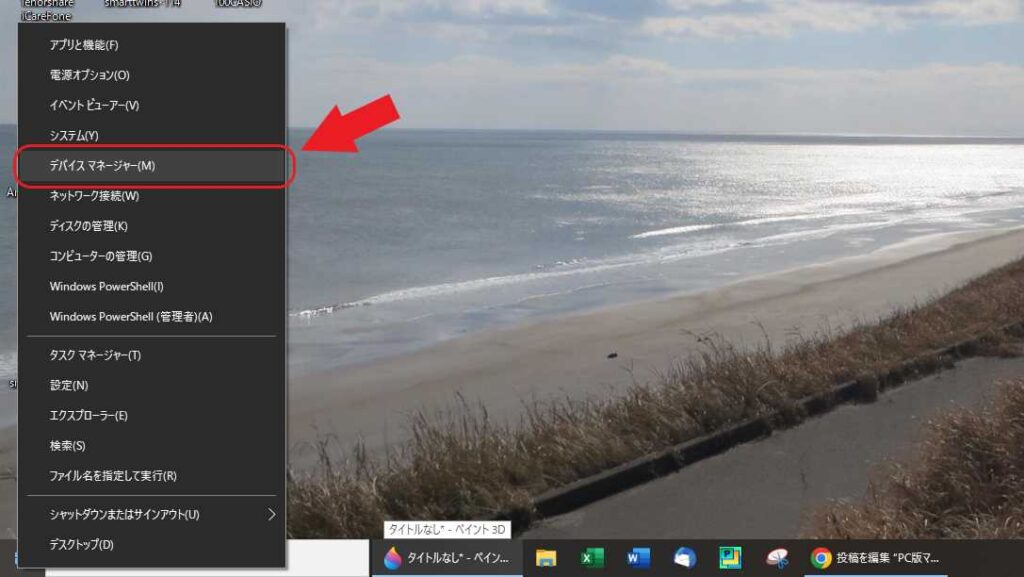
その中にあるディスプレイアダプターをクリックすると、GPUの名称が表示されます。
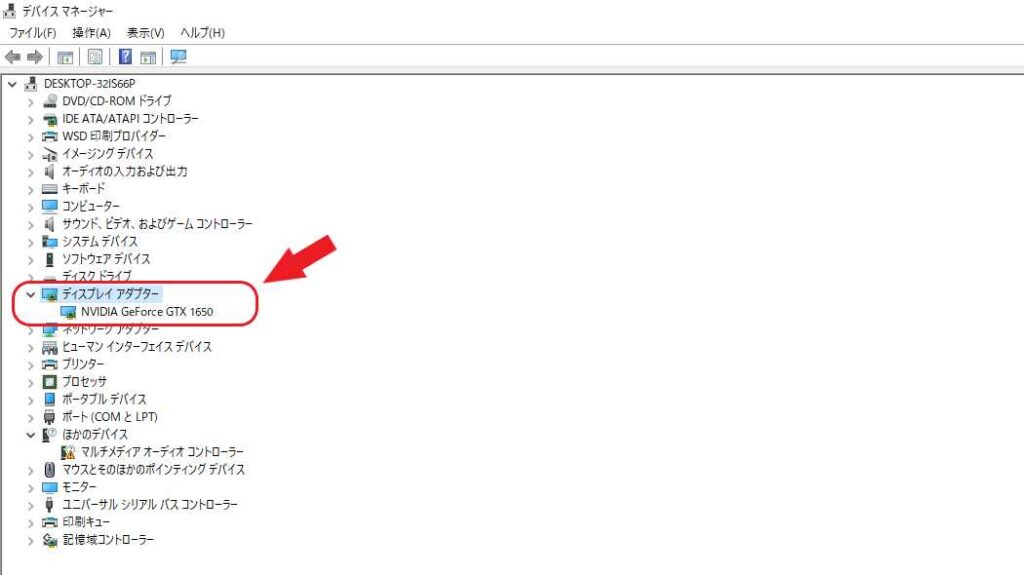
ディスクドライブをクリックするといくつかのデバイス名が出てきます。
その中にHDDやSSDといったストレージのデバイス名も見つけることができます。
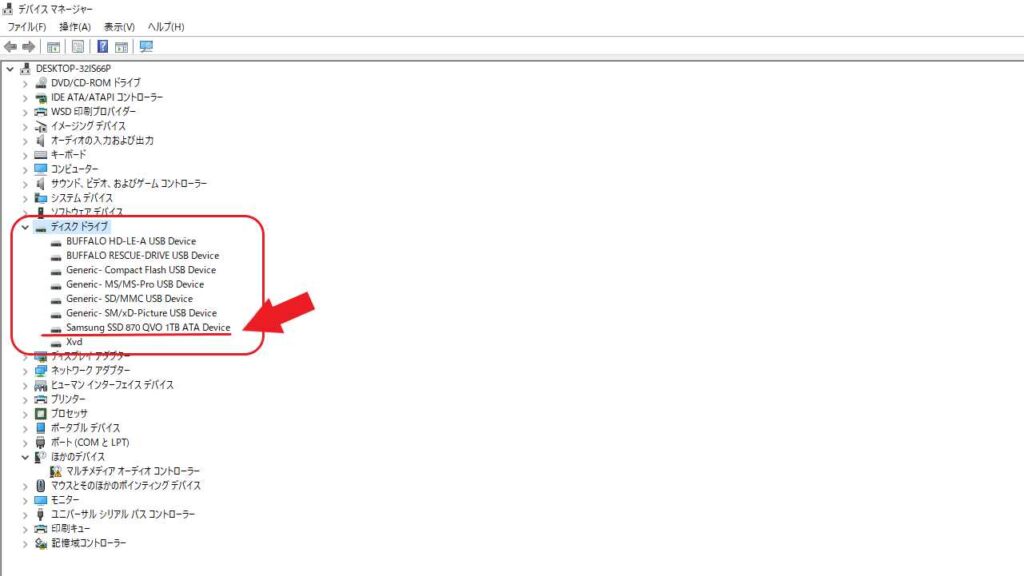
この写真の場合は、1TBのSSDが搭載されていることが分かります。
これで自分のパソコンのCPU、GPU、メモリ、ストレージのスペックについて分かりました。
続いて、それぞれのスペックの比較をしてみます。
CPUを比較してみる
CPUの比較には、PassMarkというベンチマークを使用しましょう。
ベンチマークとは「指標」という意味で、CPUの性能を数値化した値という感じです。
JAVA版と統合版の推奨スペックは次のようなベンチマークを示します。
| CPU | ベンチマーク |
|---|---|
| Intel Core i5-4690 3.5GHz | 5577 |
| AMD A10-7800 | 3145 |
| Intel Core i7-6500U | 3274 |
| AMD A8-6600K | 2955 |
次に、PassMarkのサイトで自分のCPUのベンチマークを探します。
PassMarkのサイトへアクセス(海外サイトなので英語です)
アクセスしたら自分のCPUを探すため、赤枠のSerch(検索)をクリックします。
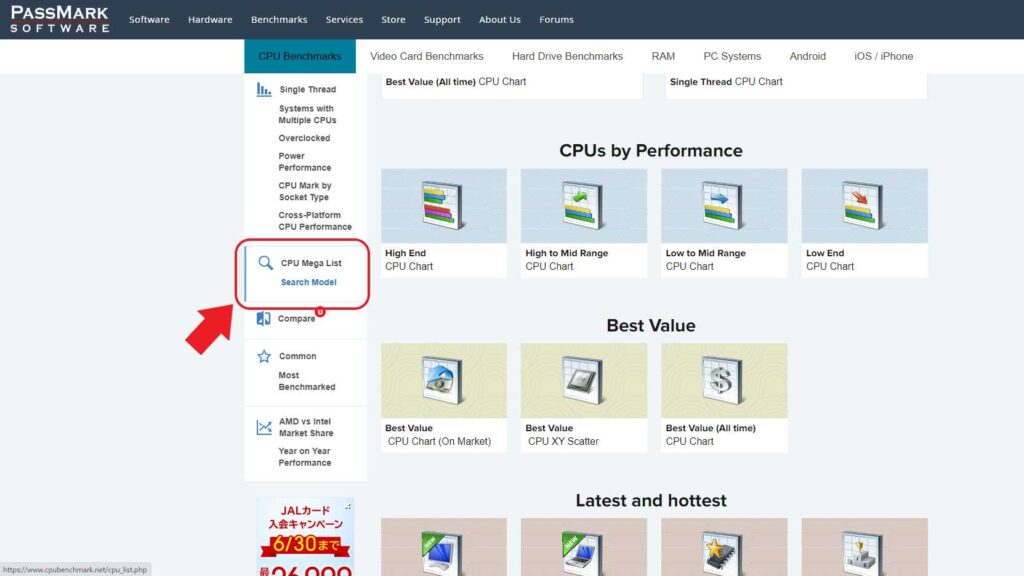
①に検索したいCPUの型番等を入れると、②のように名称とベンチマークが表示されます。
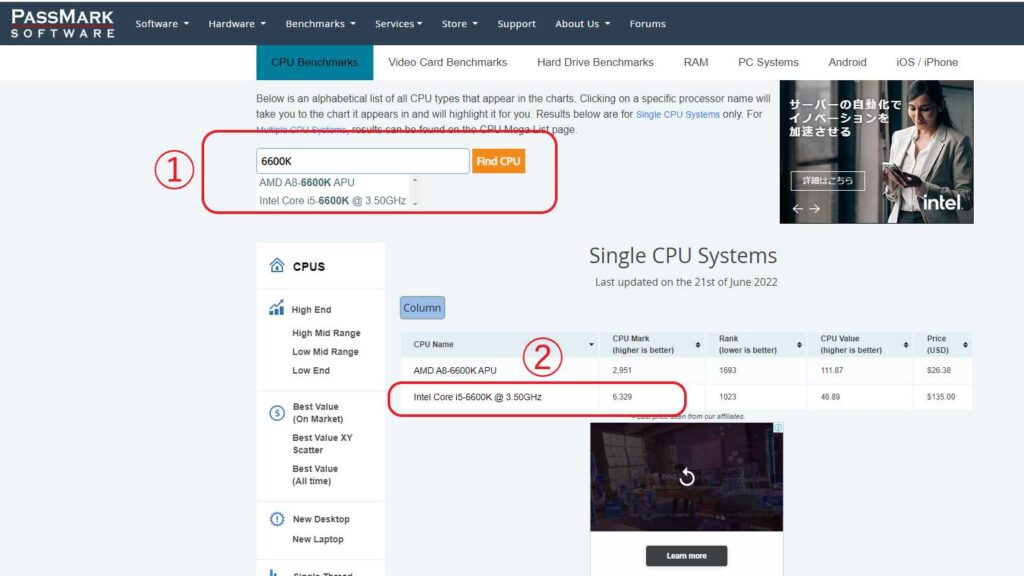
このベンチマークの値をメモします。
このベンチマークの値が先ほどの推奨スペックの値を上回っているか、確認しましょう。
今度はGPUを比較してみましょう。
GPUを比較してみる
まずは、JAVA版と統合版の推奨スペックを確認します。
| JAVA版 GPU | ベンチマーク |
|---|---|
| GeForce 700シリーズ | 3390~9341 |
| AMD Radeon Rx 200 シリーズ | 1394~9247 |
| 統合版 GPU | ベンチマーク |
|---|---|
| NVIDIA GeForce 940M | 1106 |
| AMD Radeon HD 8570D | 430 |
JAVA版については、シリーズで記載されているので幅がありますが、自分のGPUの値が収まれば大丈夫でしょう。
PassMarkのサイトへアクセス(海外サイトなので英語です)
赤枠のVideo Card Benchmarksをクリックします。
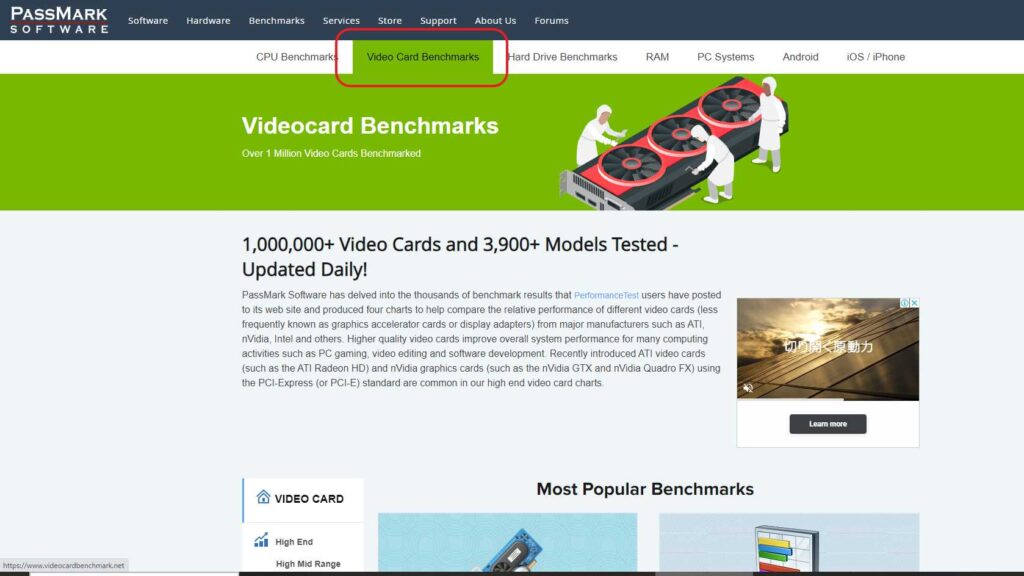
CPUと同じように赤枠の検索から自分GPUを検索します。
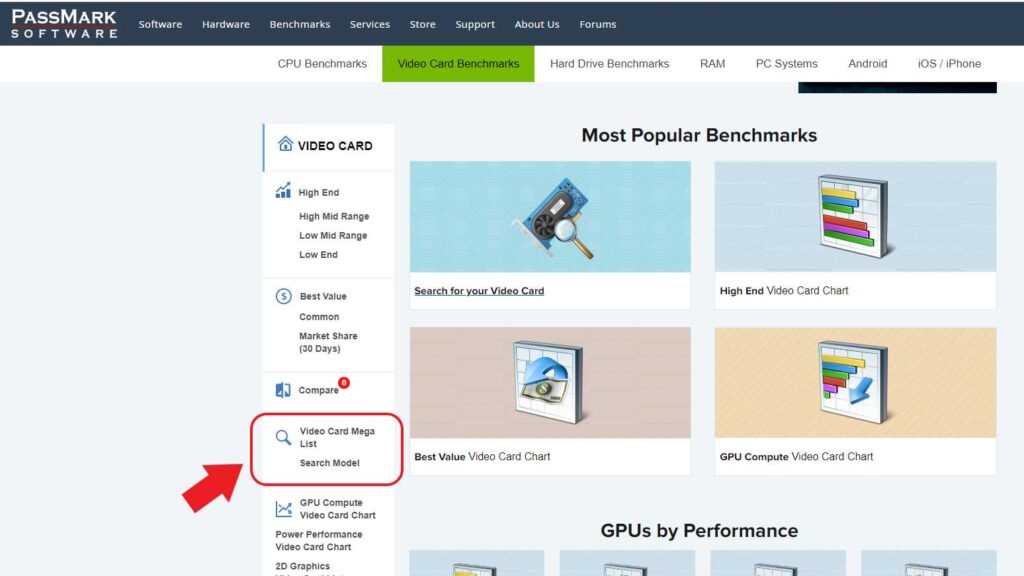
検索窓に入力し自分のGPUのベンチマークを探します。
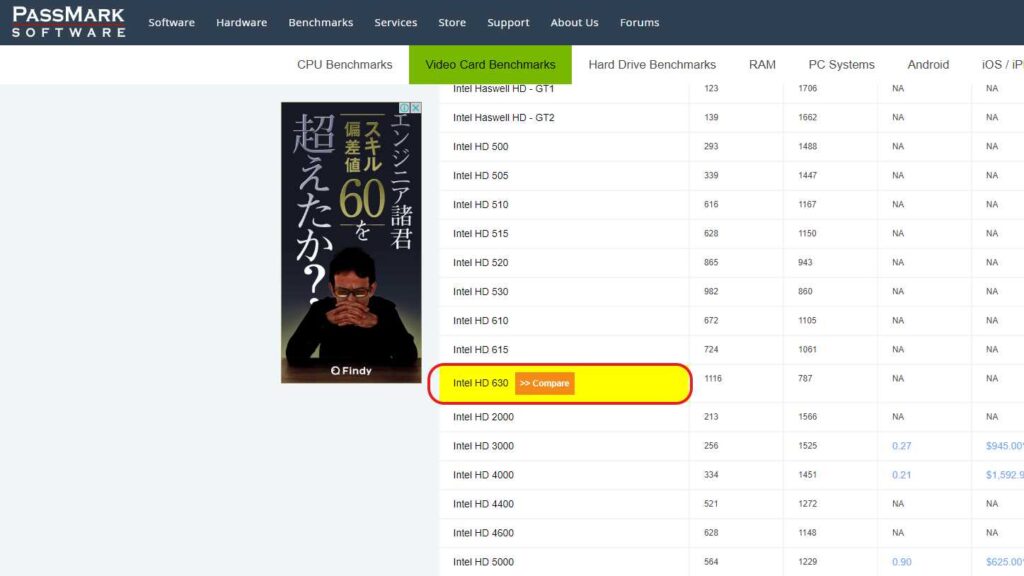
このベンチマークの値をメモします。
この値が、先ほどの推奨スペックの範囲に収まっているか、確認します。
写真の場合は、ベンチマークは1116ですので、統合版であれば収まっていると判断できます。
次に、メモリを調べます。
メモリを比較してみる
メモリについては、8GB以上であれば問題ありませんが、もしも4GBの場合は増設を検討してください。
下記のメモリは、デスクトップパソコン用です。ノートパソコンには使えません。

コメント